Linux系统安装Xorg指南
linux 装xorg
作者:IIS7AI 时间:2025-01-28 23:11
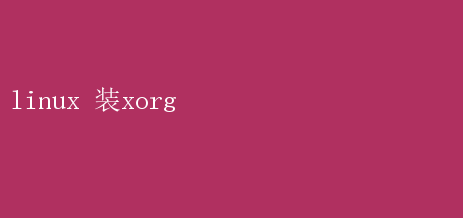
Linux系统上安装Xorg:打造高效图形界面的权威指南 在Linux的世界里,Xorg(X Window System的实现)是连接用户与操作系统图形界面的桥梁
无论你是资深Linux用户,还是初涉Linux领域的新手,掌握如何在Linux系统上安装和配置Xorg都是一项至关重要的技能
本文将深入浅出地讲解如何在Linux系统上安装Xorg,以及如何通过一系列配置步骤,打造一个高效、流畅的图形用户界面(GUI)
一、Xorg简介 Xorg,作为X Window System的一个开源实现,自1984年以来一直是Unix及类Unix系统(包括Linux)中图形界面的基石
它提供了窗口管理、输入设备处理、图形渲染等功能,使得用户能够通过鼠标、键盘等输入设备与系统进行直观交互
Xorg不仅支持广泛的硬件平台,还具备高度的可定制性和扩展性,是Linux桌面环境(如GNOME、KDE等)不可或缺的一部分
二、安装前的准备 在动手安装Xorg之前,你需要做一些准备工作,确保安装过程顺利且高效: 1.选择Linux发行版:不同的Linux发行版(如Ubuntu、Fedora、Arch Linux等)安装Xorg的步骤略有差异
本文将以Ubuntu Server 20.04 LTS为例,展示如何安装Xorg
2.更新系统:在安装新软件之前,建议先更新系统软件包列表并升级已安装的软件包,以确保系统环境最新、稳定
使用以下命令: bash sudo apt update sudo apt upgrade -y 3.备份数据:尽管安装Xorg通常不会导致数据丢失,但养成备份重要数据的习惯总是明智之举
三、安装Xorg 安装Xorg的过程相对简单,只需几个命令即可完成
以下是具体步骤: 1.安装Xorg核心组件: bash sudo apt install xorg -y 这个命令会自动安装Xorg服务器(Xorg二进制文件)、Xorg配置文件、基本的X输入设备等核心组件
2.安装桌面环境:虽然Xorg提供了基本的图形界面框架,但要让系统更加易用,还需安装一个桌面环境(DE)
常见的桌面环境有GNOME、KDE Plasma、XFCE等
以安装轻量级的XFCE为例: bash sudo apt install xubuntu-desktop -y 注意,这里选择的是`xubuntu-desktop`包,它包含了XFCE桌面环境及其所有依赖项
3.安装显示管理器:显示管理器(如LightDM、GDM3)负责图形登录界面的显示和用户会话管理
安装XFCE时,通常会附带安装一个默认的显示管理器
如果你需要更改显示管理器,可以单独安装,例如安装LightDM: bash sudo apt install lightdm -y 安装后,需设置LightDM为默认显示管理器: bash sudo dpkg-reconfigure lightdm 四、配置Xorg 安装完成后,还需进行一些配置工作,以确保Xorg能够正常运行并满足你的使用需求
1.配置自动登录(可选):如果你希望在启动时不输入用户名和密码直接进入桌面,可以配置自动登录
编辑显示管理器的配置文件(如LightDM的配置文件位于`/etc/lightdm/lightdm.conf`),在`【Seat:】`部分添加如下内容: ini autologin-user=<你的用户名> autologin-user-timeout=0 2.调整分辨率和显示设置:Xorg会自动检测并配置大多数显示器的分辨率
如果需要手动调整,可以使用`xrandr`命令
首先,运行`xrandr`查看当前可用的分辨率: bash xrandr 然后,设置新的分辨率(假设要设置为1920x1080): bash xrandr --output HDMI-1 --mode 1920x1080 注意,`HDMI-1`应替换为你的实际输出端口名称
3.安装和配置输入法(对于非英语用户):Linux下有多种输入法框架,如ibus、fcitx等
以ibus为例,安装并配置中文输入法: bash sudo apt install ibus ibus-pinyin -y im-config -s ibus ibus-setup 在`ibus-setup`中,你可以添加和管理输入法,设置快捷键等
五、启动Xorg 一切准备就绪后,就可以启动Xorg并享受图形界面的便利了
如果你是通过SSH远程连接到服务器,可以使用`startx`命令启动X会话: startx 如果你是在本地物理机上操作,且已正确配置了显示管理器和自动登录(如有需要),重启系统后,应该会直接进入图形登录界面,输入密码后即可进入桌面环境
六、常见问题排查 尽管安装Xorg的过程相对直接,但在实际操作中仍可能遇到一些问题
以下是一些常见问题的排查方法: 1.启动失败:检查/var/log/Xorg.0.log日志文件,查找错误信息
常见原因包括驱动不兼容、配置文件错误等
2.分辨率不正确:确保显卡驱动已正确安装,使用`xrandr`命令手动调整分辨率
3.输入法不工作:检查输入法框架是否正确安装和配置,确保在系统启动时自动启动输入法服务
七、总结 通过本文的详细指导,你应该能够顺利在Linux系统上安装并配置Xorg,从而享受到图形用户界面的便利
Xorg不仅为Linux系统提供了强大的图形支持,还因其开源、灵活的特性,成为众多开发者和用户喜爱的选择
随着技术的不断进步,Xorg及其生态系统将持续优化,为用户提供更加高效、流畅的图形体验
无论你是Linux的新手还是老鸟,掌握Xorg的安装与配置,都将为你的Linux之旅增添更多色彩
- 上一篇:语雀Linux客户端:高效笔记新选择
- 下一篇:Linux中wget命令实用指南